Como gerenciar modelos
Um modelo é treinado com um conjunto de dados preparado que você fornece. A classificação do AutoML Video Intelligence usa os itens do conjunto de dados para treinar, testar e evaluate o desempenho do modelo. Em seguida, analise os resultados, ajusta o conjunto de dados de treinamento conforme necessário e treina um novo modelo usando o conjunto de dados aprimorado.
Esse processo pode levar várias horas para ser concluído. A API AutoML permite verificar o status do treinamento.
Como a classificação do AutoML Video Intelligence cria um novo modelo a cada vez que você inicia o treinamento, o projeto pode incluir vários modelos. É possível conseguir uma lista dos modelos no projeto e excluir modelos que não forem mais necessários.
A vida útil máxima de um modelo é de dois anos. É necessário criar e treinar um novo modelo para continuar classificando o conteúdo após esse período.
Como usar curl ou PowerShell
Para facilitar a execução das amostras de curl (ou do PowerShell) neste tópico, defina a seguinte variável de ambiente. Substitua project-id pelo nome do projeto do Google Cloud.
export PROJECT_ID="project-id"
Como treinar modelos
Quando você tiver um conjunto de dados com um conjunto sólido de itens de treinamento rotulados, estará pronto para criar e treinar o modelo.
IU da Web
-
Abra a IU do AutoML Video e navegue até a página Conjuntos de dados.
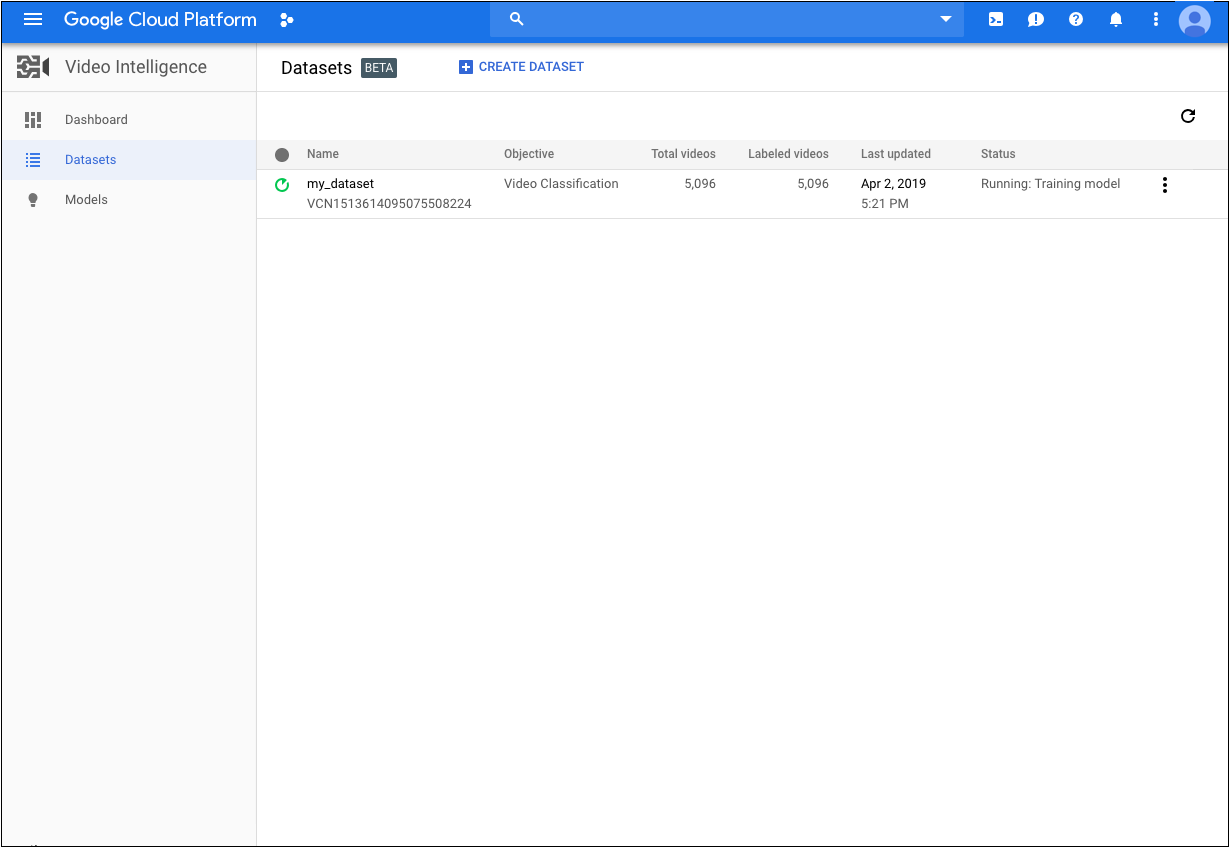
-
Selecione o conjunto de dados que você quer usar para treinar o modelo.
O nome de exibição do conjunto de dados selecionado é exibido na barra de título, e a página relaciona os itens individuais no conjunto de dados com os respectivos rótulos.
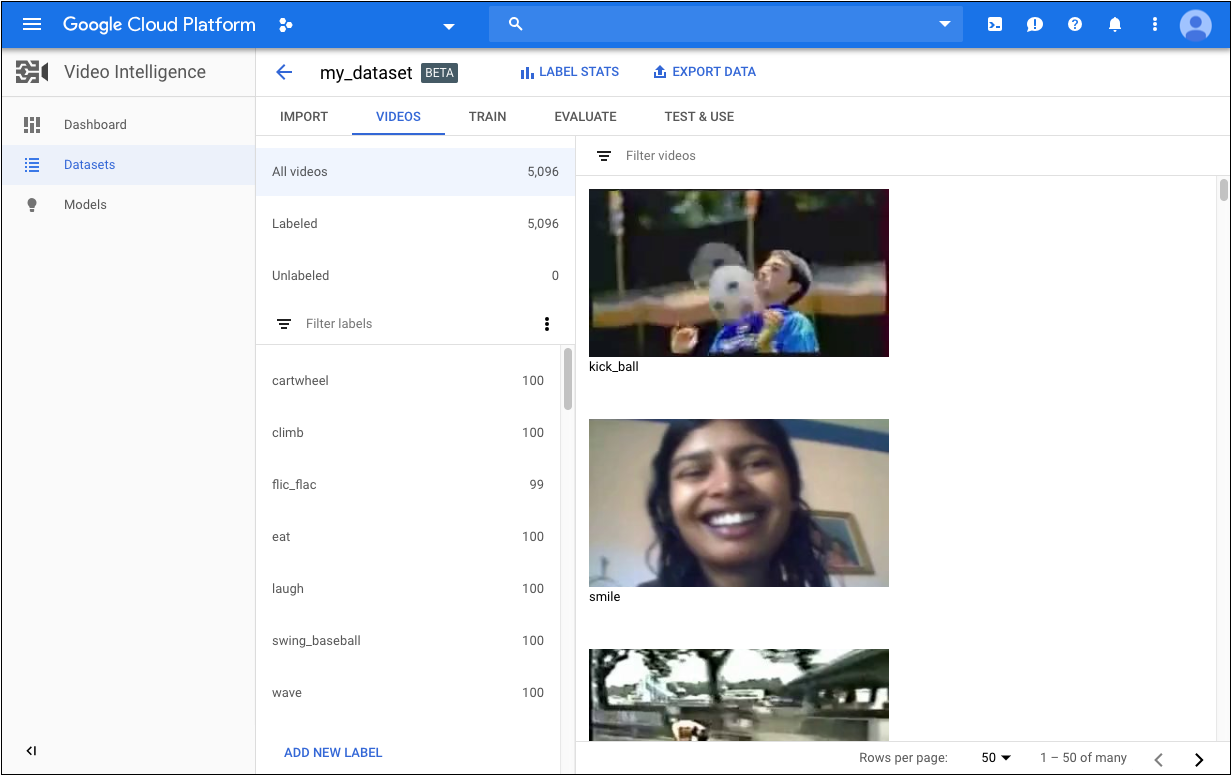
-
Quando terminar de revisar o conjunto de dados, clique na guia Treinar logo abaixo da barra de título.
A página de treinamento oferece uma análise básica do seu conjunto de dados e o orienta sobre a adequação do treinamento. Se o AutoML Video sugerir alterações, considere retornar à página Vídeos e adicionar itens ou rótulos.
- Quando o conjunto de dados estiver pronto, clique em Iniciar treinamento para criar um novo modelo ou Treinar novo modelo se quiser criar outro.
REST
Antes de usar os dados da solicitação, faça as substituições a seguir:
- dataset-id: o código é o último elemento do nome do conjunto de dados.
Por exemplo, se o nome do conjunto de dados for
projects/434039606874/locations/us-central1/datasets/VCN3104518874390609379, o ID do modelo seráVCN3104518874390609379 - Observação:
- project-number: o número do seu projeto
- location-id: a região do Cloud em que a anotação deve ocorrer. As regiões de nuvem compatíveis são:
us-east1,us-west1,europe-west1easia-east1. Se nenhuma região for especificada, uma região será determinada com base na localização do arquivo de vídeo.
Método HTTP e URL:
POST https://automl.googleapis.com/v1beta1/projects/project-number/locations/location-id/models
Corpo JSON da solicitação:
{
"displayName": "test_model",
"dataset_id": "dataset-id",
"videoClassificationModelMetadata": {}
}
Para enviar a solicitação, escolha uma destas opções:
curl
Salve o corpo da solicitação em um arquivo com o nome request.json e execute o comando a seguir:
curl -X POST \
-H "Authorization: Bearer $(gcloud auth print-access-token)" \
-H "x-goog-user-project: project-number" \
-H "Content-Type: application/json; charset=utf-8" \
-d @request.json \
"https://automl.googleapis.com/v1beta1/projects/project-number/locations/location-id/models"
PowerShell
Salve o corpo da solicitação em um arquivo com o nome request.json e execute o comando a seguir:
$cred = gcloud auth print-access-token
$headers = @{ "Authorization" = "Bearer $cred"; "x-goog-user-project" = "project-number" }
Invoke-WebRequest `
-Method POST `
-Headers $headers `
-ContentType: "application/json; charset=utf-8" `
-InFile request.json `
-Uri "https://automl.googleapis.com/v1beta1/projects/project-number/locations/location-id/models" | Select-Object -Expand Content
{
"name": "projects/project-number/locations/location-id/operations/operation-id",
"metadata": {
"@type": "type.googleapis.com/google.cloud.automl.v1beta1.OperationMetadata",
"progressPercentage": 100,
"createTime": "2020-02-27T01:56:28.395640Z",
"updateTime": "2020-02-27T02:04:12.336070Z"
},
"done": true,
"response": {
"@type": "type.googleapis.com/google.cloud.automl.v1beta1.Model",
"name": "projects/project-number/locations/location-id/models/operation-id",
"createTime": "2020-02-27T02:00:22.329970Z",
"videoClassificationModelMetadata": {
"trainBudget": "1",
"trainCost": "1",
"stopReason": "BUDGET_REACHED"
},
"displayName": "a_98487760535e48319dd204e6394670"
}
}
Java
Para autenticar no AutoML Video, configure o Application Default Credentials. Para mais informações, consulte Configurar a autenticação para um ambiente de desenvolvimento local.
Node.js
Para autenticar no AutoML Video, configure o Application Default Credentials. Para mais informações, consulte Configurar a autenticação para um ambiente de desenvolvimento local.
Python
Para autenticar no AutoML Video, configure o Application Default Credentials. Para mais informações, consulte Configurar a autenticação para um ambiente de desenvolvimento local.
Como conseguir informações sobre um modelo
Quando o treinamento estiver concluído, você poderá conseguir informações sobre o modelo recém-criado.
Nesta seção, os exemplos retornam os metadados básicos sobre um modelo. Para ver detalhes sobre a precisão e a prontidão de um modelo, consulte Como avaliar modelos.
IU da Web
-
Navegue até a página Modelos na IU do AutoML Video.
<img <="" alt="Página de modelos com um modelo mostrado" li="" src="/static/video-intelligence/automl/docs/images/models_page.png" /> - Clique no nome do modelo que você quer ver.
REST
Antes de usar os dados da solicitação, faça as substituições a seguir:
- model-name: o nome completo do modelo fornecido pela resposta quando você o criou. O nome completo tem o formato: projects/project-number/locations/location-id/models/model-id
- dataset-id: substitua pelo identificador do conjunto de dados do seu conjunto de dados (e não pelo nome de exibição). Por exemplo:
VCN3940649673949184000 - project-number: o número do seu projeto
Método HTTP e URL:
GET https://automl.googleapis.com/v1beta1/model-name/modelEvaluations
Corpo JSON da solicitação:
{
"displayName": "test_model",
"dataset_id": "dataset-id",
"videoClassificationModelMetadata": {}
}
Para enviar a solicitação, expanda uma destas opções:
Você receberá uma resposta JSON semelhante a esta:
Java
Para autenticar no AutoML Video, configure o Application Default Credentials. Para mais informações, consulte Configurar a autenticação para um ambiente de desenvolvimento local.
Node.js
Para autenticar no AutoML Video, configure o Application Default Credentials. Para mais informações, consulte Configurar a autenticação para um ambiente de desenvolvimento local.
Python
Para autenticar no AutoML Video, configure o Application Default Credentials. Para mais informações, consulte Configurar a autenticação para um ambiente de desenvolvimento local.
Como listar modelos
Um projeto pode incluir vários modelos. Nesta seção, descrevemos como recuperar uma lista dos modelos disponíveis para um projeto.
IU da Web
Navegue até a página Modelos na IU do AutoML Video para ver os modelos em seu projeto.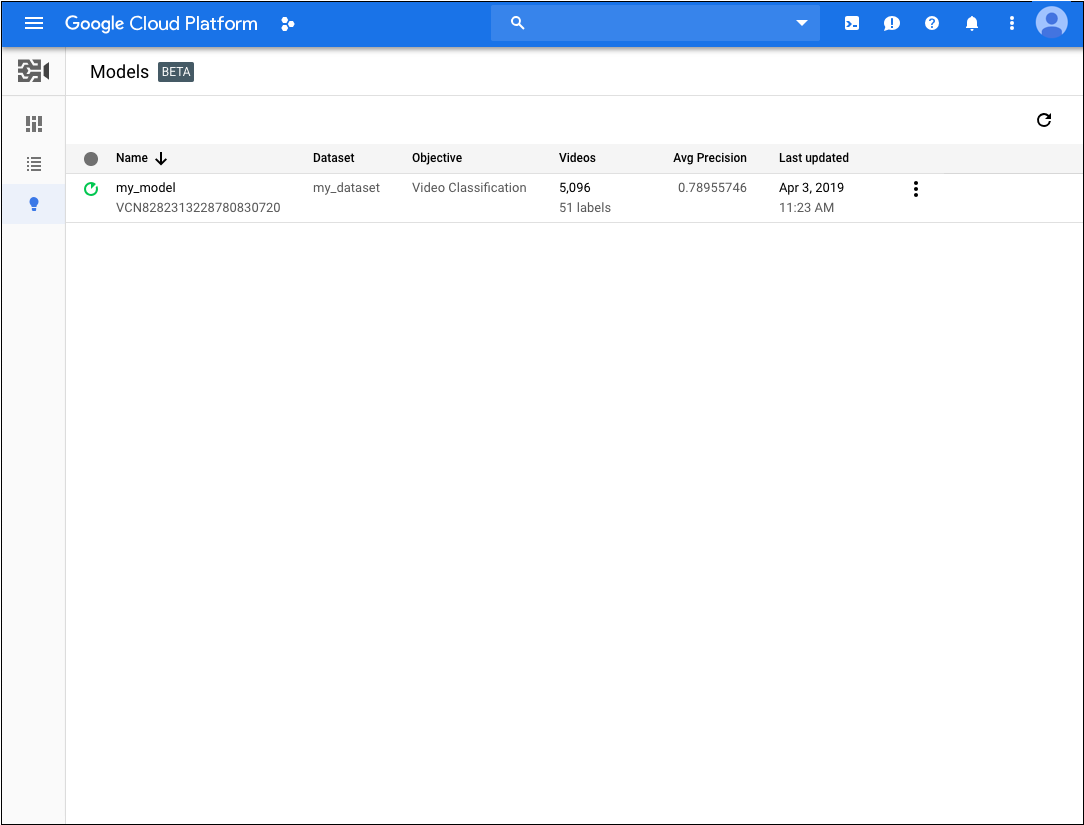
Para ver os modelos de outro projeto, selecione o projeto na lista suspensa, na parte superior direita da barra de título.
REST
Antes de usar os dados da solicitação, faça as substituições a seguir:
- model-name: o nome completo do modelo fornecido pela resposta quando você o criou. O nome completo tem o formato: projects/project-number/locations/location-id/models
- Observação:
- project-number: o número do seu projeto
- location-id: a região do Cloud em que a anotação deve ocorrer. As regiões de nuvem compatíveis são:
us-east1,us-west1,europe-west1easia-east1. Se nenhuma região for especificada, uma região será determinada com base na localização do arquivo de vídeo.
Método HTTP e URL:
GET https://automl.googleapis.com/v1beta1/projects/project-number/locations/location-id/models
Para enviar a solicitação, expanda uma destas opções:
Você receberá uma resposta JSON semelhante a esta:
Java
Para autenticar no AutoML Video, configure o Application Default Credentials. Para mais informações, consulte Configurar a autenticação para um ambiente de desenvolvimento local.
Node.js
Para autenticar no AutoML Video, configure o Application Default Credentials. Para mais informações, consulte Configurar a autenticação para um ambiente de desenvolvimento local.
Python
Para autenticar no AutoML Video, configure o Application Default Credentials. Para mais informações, consulte Configurar a autenticação para um ambiente de desenvolvimento local.
exclusão de um modelo
No exemplo a seguir, excluímos um modelo.
IU da Web
- Navegue até a página Modelos na IU do AutoML Video.
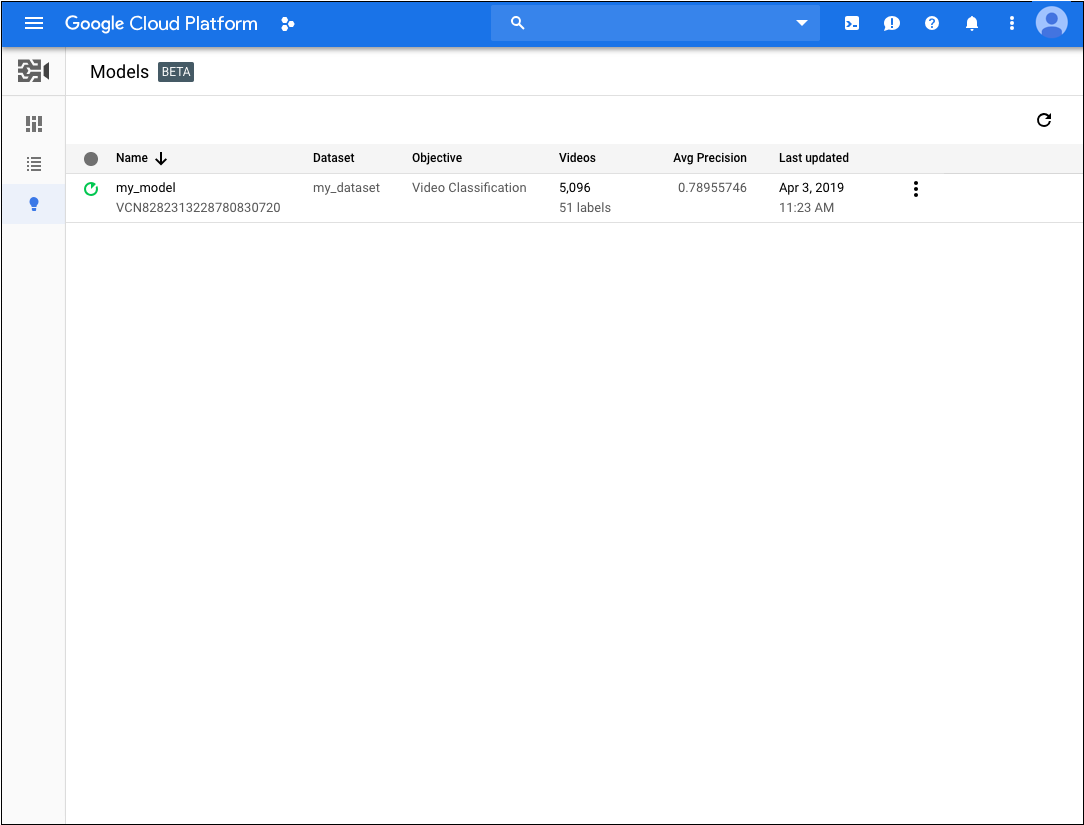
- Clique no menu de três pontos à direita da linha que você quer excluir e selecione Excluir.
- Clique em Confirmar na caixa de diálogo de confirmação.
REST
Antes de usar os dados da solicitação, faça as substituições a seguir:
- model-id: substitua pelo identificador do modelo;
- Observação:
- project-number: o número do seu projeto
- location-id: a região do Cloud em que a anotação deve ocorrer. As regiões de nuvem compatíveis são:
us-east1,us-west1,europe-west1easia-east1. Se nenhuma região for especificada, uma região será determinada com base na localização do arquivo de vídeo.
Método HTTP e URL:
DELETE https://automl.googleapis.com/v1beta1/projects/project-number/locations/test/models/model-id
Para enviar a solicitação, expanda uma destas opções:
Você receberá uma resposta JSON semelhante a esta:
Java
Para autenticar no AutoML Video, configure o Application Default Credentials. Para mais informações, consulte Configurar a autenticação para um ambiente de desenvolvimento local.
Node.js
Para autenticar no AutoML Video, configure o Application Default Credentials. Para mais informações, consulte Configurar a autenticação para um ambiente de desenvolvimento local.
Python
Para autenticar no AutoML Video, configure o Application Default Credentials. Para mais informações, consulte Configurar a autenticação para um ambiente de desenvolvimento local.

